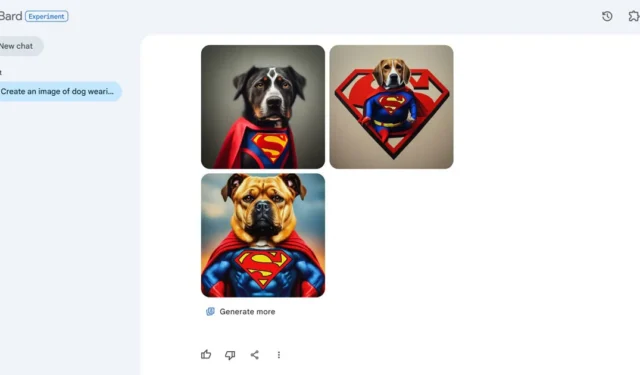
テクノロジー業界は、特に ChatGPT、Copilot、Google Bard などの AI ツールの登場以降、急速に進化しています。 Google Bard は ChatGPT や Copilot ほど人気はありませんが、それでも使用するには優れたチャットボットです。
Google 検索ユーザーであれば、AI を利用して Google 検索結果の概要を提供する Search Generative Experience (SGE) についてよくご存じかもしれません。数か月前、SGE は検索結果内のテキストから画像を生成するアップデートを入手しました。
さて、Google も Bard で画像を無料で生成する機能を導入したようです。 Google によると、同社の Bard AI は Imagen 2 AI モデルを使用して、テキスト プロンプトを使用して画像を作成します。 Imagen 2 モデルは、品質と速度のバランスをとり、高品質で写真のようにリアルな出力を提供することを目的としています。
Google Bardを使用してAI画像を生成する方法
したがって、AI の大ファンで、AI 画像生成のニーズを簡素化する方法を探している場合は、Bard の新しい AI 画像ジェネレーターを使用できます。以下では、Google Bard を使用して AI 画像を生成する簡単な手順をいくつか共有しました。始めましょう。
1. AI 画像の生成を開始するには、お気に入りのデスクトップまたはモバイル Web ブラウザーからbard.google.com Web サイトにアクセスします。
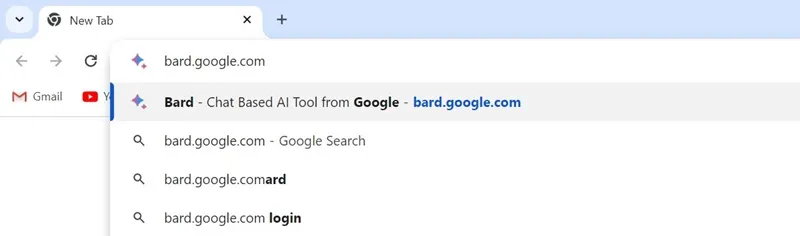
2. 次に、Google アカウントでサインインします。
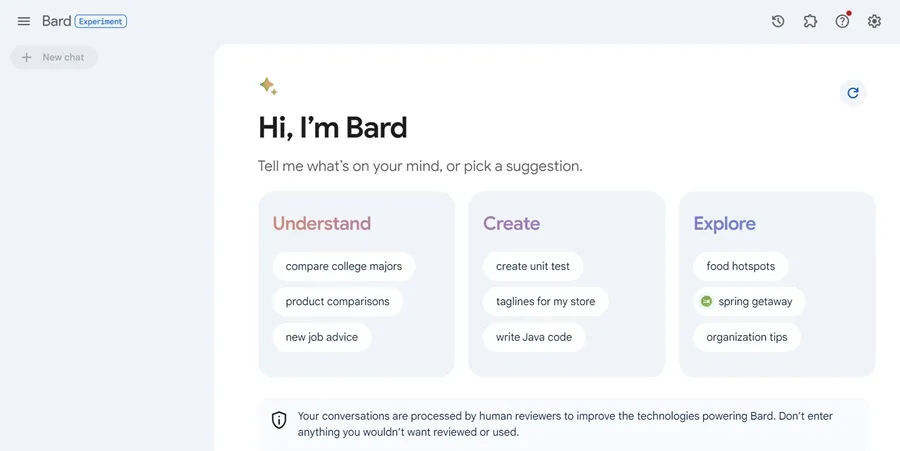
3. イメージを生成するには、「Create an image of…」または「Generate an image of…」などのプロンプトを入力します。等
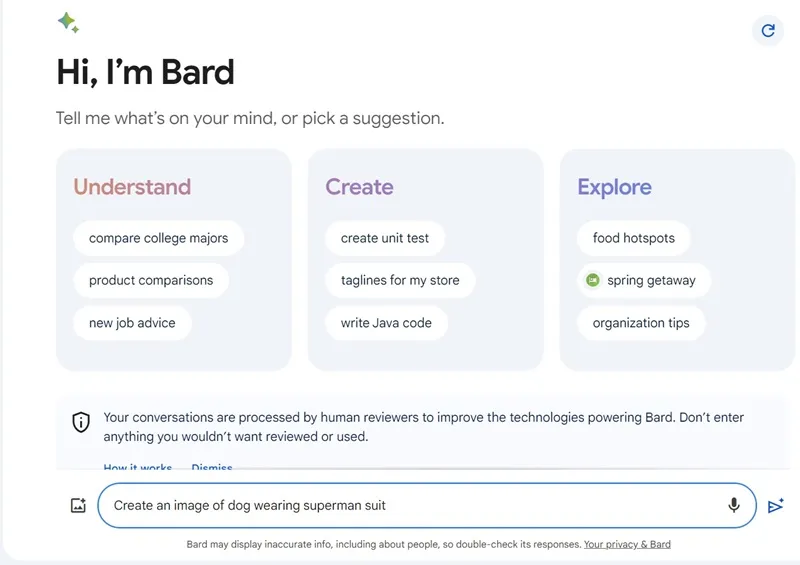
4. プロンプトが短く、明確で、簡潔であることを確認してください。 Google Bard で AI 画像を生成する際には、派手な用語の使用を避けることをお勧めします。
5. プロンプトを実行すると、Google Bard はテキストを分析し、1 つまたは 2 つの画像を生成します。
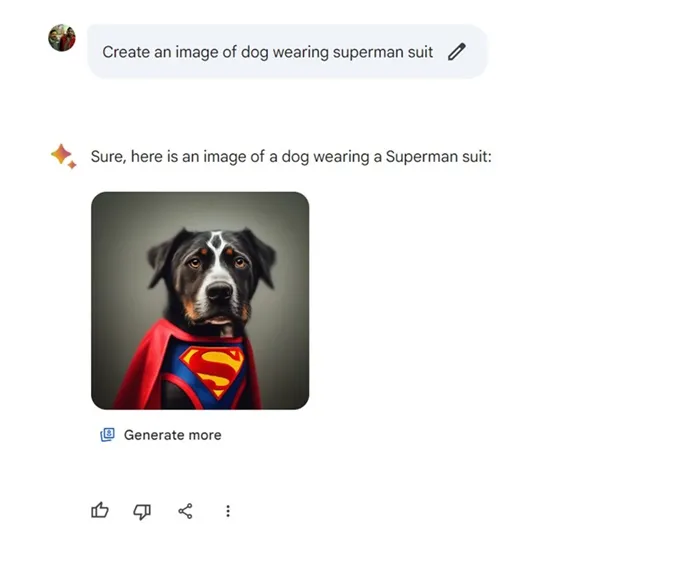
6. さらに画像が必要な場合は、「さらに生成」をクリックします。
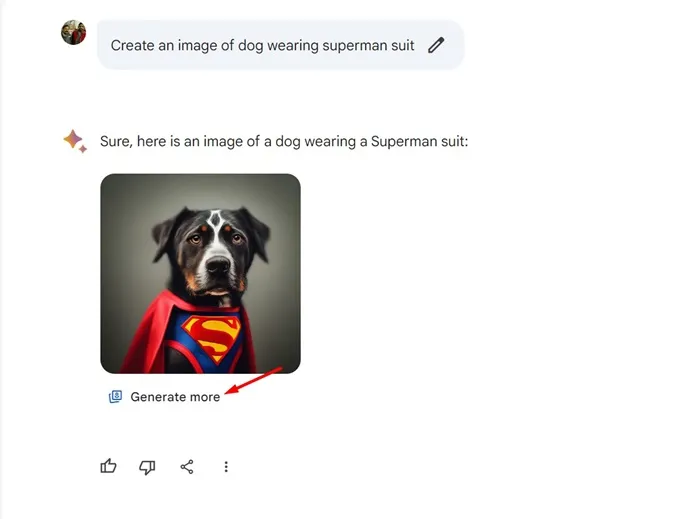
それでおしまい!これは、 Google Bard を使用して AI 画像を生成する方法です。ダウンロードで現在サポートされている画像解像度は 512 x 512px および JPG 形式であることに注意してください。
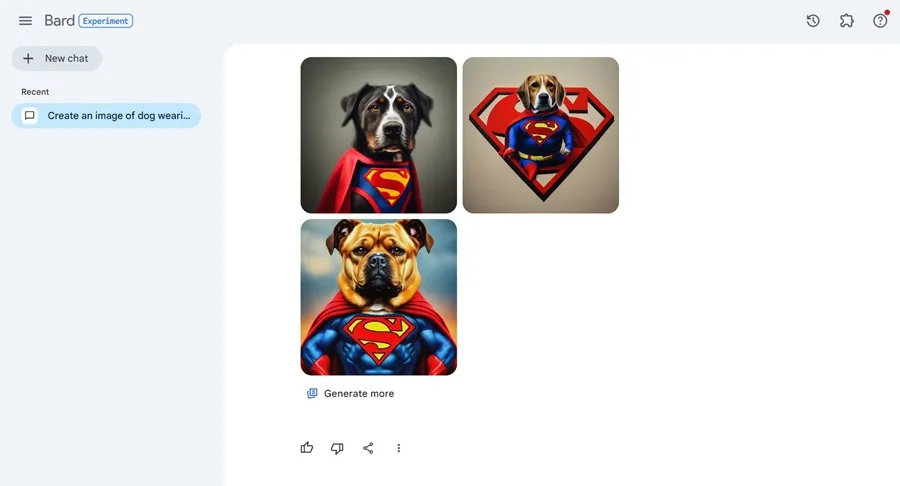
生成された画像をアップスケールしたい場合は、他の AI ツールを使用できます。また、Google Bard AI 画像ジェネレーターは現在英語のみをサポートしていることに注意することが重要です。
使用するその他の AI 画像ジェネレーター
AI 生成機能を提供するチャットボットは Google Bard だけではありません。実際、Microsoft Copilot と ChatGPT がそのような機能を最初に導入した企業の 1 つであるため、Google はこの取り組みに少し遅れています。
Bing AI イメージ ジェネレーターを使用してテキスト プロンプトを使用して AI イメージを生成することも、ChatGPT を使用して AI イメージを生成することもできます。
これら以外にも、Midjourney や Canva AI などの有名な AI 画像ジェネレーターを使用することもできます。ただし、これらの AI 画像ジェネレーターにはサブスクリプションが必要です。
したがって、この記事は、デスクトップまたはモバイル Web ブラウザーで Google Bard を使用して AI 画像を生成することについて説明します。 Google Bard を使用した画像生成についてさらにサポートが必要な場合はお知らせください。また、このガイドが役立つと思われた場合は、お友達と共有することを忘れないでください。





コメントを残す